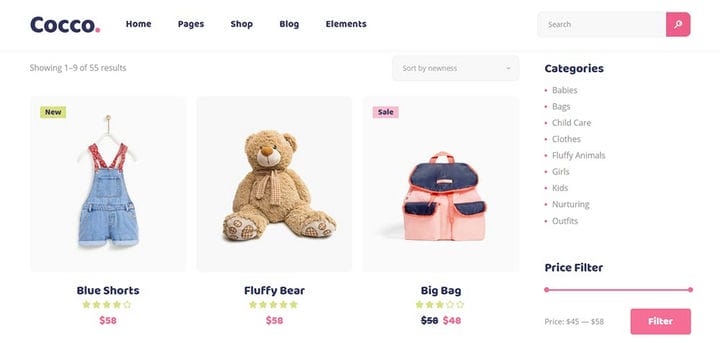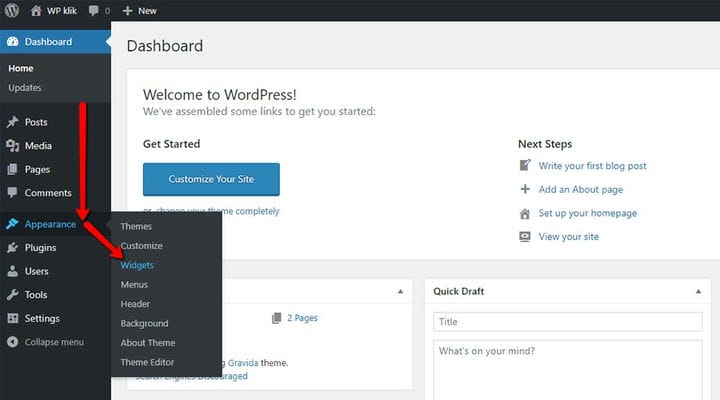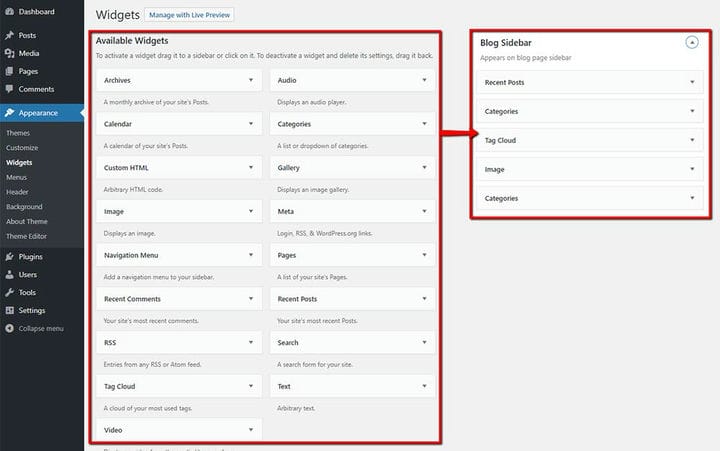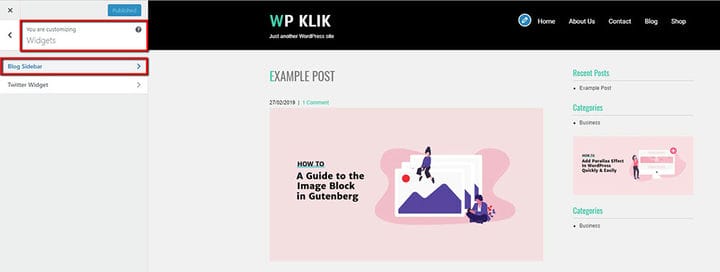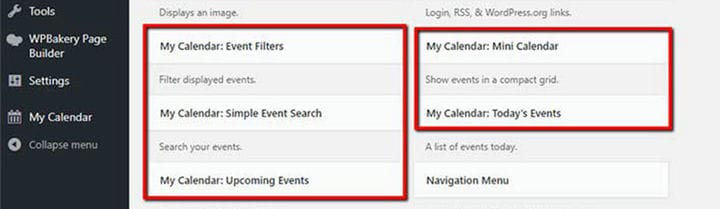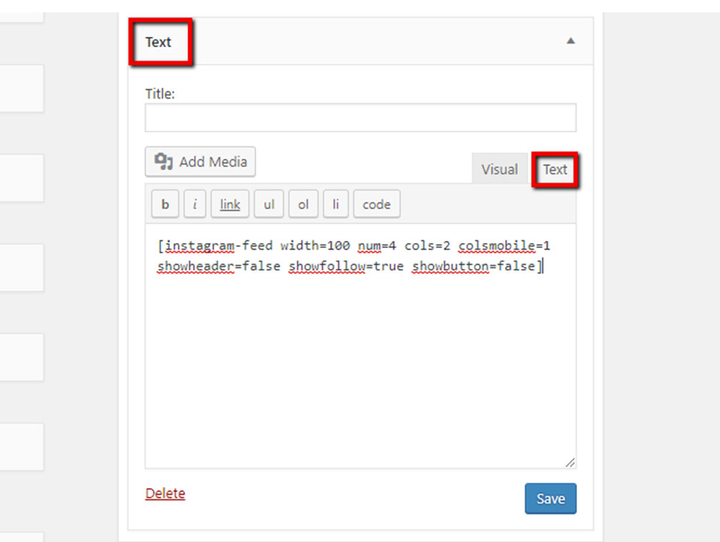Cos’è la barra laterale di WordPress e come crearla
La barra laterale di WordPress è una funzionalità del tema che ti consente di organizzare i tuoi contenuti in modo che possano attirare l’attenzione del lettore. Fondamentalmente, è una colonna verticale in cui puoi visualizzare informazioni diverse dal contenuto principale della pagina web. Molto spesso le barre laterali sono posizionate a sinistra oa destra del contenuto. Ma ciò che è più importante è che puoi personalizzarlo in base alle tue esigenze. In qualità di amministratore di un sito Web, puoi impostare facilmente diversi elementi per offrire un’esperienza utente eccezionale ai visitatori del tuo sito. Sebbene la barra laterale del sito Web sia uno dei suoi elementi essenziali, tieni presente che viene spesso utilizzata per scopi di contenuto secondario.
Anche i contenuti secondari sono fondamentali per il sito web, l’unica differenza è che la sua attenzione non viene prima. Qui puoi visualizzare il contenuto che aiuterà gli utenti a navigare in un modo diverso. Inoltre, la barra laterale è ottima per evidenziare sezioni del sito con informazioni importanti o offerte speciali. Con la barra laterale, puoi includere entrambi i contenuti che guadagneranno maggiore attenzione o i contenuti che sono importanti ma non dovrebbero distogliere l’attenzione dal contenuto principale.
Ora ti guideremo attraverso tutti i passaggi necessari per includere i contenuti e modificare la tua barra laterale di WordPress:
Cosa includere nella barra laterale di WordPress
La barra laterale può essere utile per un’ampia gamma di tipi di contenuto. Per cominciare, prenditi del tempo e pensa ai contenuti che trarranno il massimo vantaggio dall’essere presenti nella barra laterale. Il bello della barra laterale è che puoi evidenziare i contenuti in diverse forme, da brevi sfocature ed elenchi alle immagini. Quest’area del sito è ideale per organizzare la navigazione. Sebbene la navigazione principale possa essere disponibile, anche i contenuti che includi nella barra laterale di WordPress possono fungere da navigazione essenziale. Ma questo è solo un inizio.
A seconda del tipo di sito web, puoi scegliere di evidenziare ciò che ti piace o che ritieni importante.
Aggiungi una sezione Informazioni
L’area della barra laterale è un ottimo posto per presentarti ai tuoi visitatori che prima finiranno per atterrare su una pagina casuale del tuo sito anziché sulla tua home page. Pertanto, dovresti inserire una breve informazione su di te o sulla tua azienda in un punto facilmente visibile nella barra laterale di WordPress. Ti consigliamo di inserire le informazioni sulle informazioni nella parte superiore della barra laterale. Ciò offre ai visitatori l’opportunità di imparare una o due cose su cosa stai facendo mentre controllano i tuoi contenuti. Di conseguenza, questo potrebbe ispirarli a esplorare ulteriormente il tuo sito web.
Inserisci un modulo di partecipazione
L’aggiunta di un modulo di attivazione alla barra laterale è ottimo se desideri che i tuoi visitatori si iscrivano alla newsletter, alla mailing list, al canale YouTube o a qualsiasi altro servizio che potresti offrire tramite il tuo sito Web o blog. Quando si tratta di attivare il processo di creazione del modulo, ci sono molti modi diversi disponibili in cui puoi crearne uno. Puoi facilmente creare un modulo di adesione nel modo che preferisci con l’aiuto di alcuni dei plugin che puoi trovare online, come MailChimp o OptinMonster.
Se hai altri posti sul Web in cui le persone possono trovarti, assicurati di aggiungerli alla barra laterale. Generalmente, questo può essere fatto in due modi. Puoi utilizzare un plug-in che estrarrà i contenuti dai tuoi social media alla tua pagina, ad esempio Social Icons Widget, o aggiungere icone social.
Aggiungi i tuoi post sul blog più recenti
Questo è anche un ottimo posto per inserire tutti i post recenti che hai sul tuo blog. In questo modo, i tuoi visitatori saranno immediatamente aggiornati con gli ultimi argomenti che hai trattato sulla tua pagina.
Aggiungi i tuoi argomenti
Un altro suggerimento è aggiungere l’elenco degli argomenti di cui scrivi regolarmente nel tuo blog. Tuttavia, se questo elenco è troppo vario ed è difficile per te aggiungerli tutti, seleziona solo alcuni degli argomenti più ricorrenti per dare ai visitatori un’idea generale di quali contenuti tratti maggiormente. In questo modo potrai anche evitare di intasare la tua barra laterale.
Hai qualche offerta recente per i tuoi visitatori o vuoi semplicemente inserire un link che li porti a qualsiasi sito web associato o a qualche altro luogo che vuoi promuovere sulla tua pagina? Quindi inserire un banner nella barra laterale è una soluzione ideale. Una volta progettata una grafica che corrisponda al tuo annuncio, è sufficiente collegarla alla pagina in questione. Questa è anche un’ottima opzione se hai un negozio online. Puoi aiutare l’utente a trovare facilmente i prodotti o gli articoli che desidera. Basta sottolineare le categorie del prodotto o consentire ai clienti di utilizzare filtri per prezzo, colore o taglia. Le possibilità sono numerose. Se vuoi che i tuoi annunci vengano notati, la barra laterale di WordPress è il posto ideale per inserirli. Poiché molti siti Web utilizzano questa strategia, questa è diventata uno standard. In altre parole, gli utenti si aspettano i banner e l’offerta promozionale qui, così non si infastidiscono quando si imbattono in un annuncio nella barra laterale. Al contrario, potrebbero interessarsi. UsoPlugin per banner di WordPress per aggiungere banner pubblicitari in pochi clic.
Come modificare la barra laterale di WordPress e aggiungere contenuti
Prima di spiegare qual è il modo migliore per modificare la barra laterale di WordPress, diamo un’occhiata più da vicino ai temi di WordPress. Quando si tratta di design della barra laterale, ogni tema è diverso. Quindi, la posizione di una barra laterale è predefinita e molto spesso potrai utilizzare la barra laterale sinistra o destra. Alcuni temi, d’altra parte, vengono forniti con la vasta collezione di design della barra laterale. Nel caso in cui desideri sperimentare con la tua barra laterale e provare diverse opzioni, cerca un tema che ti dia molte possibilità della barra laterale. Il tema Bolge è ottimo per questo scopo.
Ora, vediamo come puoi modificare la barra laterale di WordPress e aggiungere i contenuti che desideri utilizzando il tema WP di tua scelta. Nel caso avessi bisogno di funzionalità aggiuntive, puoi anche creare una barra laterale con il plug-in Custom Sidebars, ma ti mostreremo come farlo nel modo più semplice, senza bisogno di alcun tipo di plug-in.
Innanzitutto, vai su Aspetto e fai clic sui widget.
Sul lato sinistro, puoi vedere tutti i widget disponibili. La parte destra è dedicata alla barra laterale del blog. Tutto quello che devi fare è contrassegnare il widget che desideri aggiungere e trascinarlo nel campo della barra laterale. Se il tuo tema viene fornito con una raccolta della barra laterale più ampia, potresti vedere più campi per la barra laterale qui.
Ma c’è anche un altro modo per aggiungere widget al tuo sito web. Vai su Aspetto e scegli Personalizza. Ora seleziona Widget.
Grazie all’anteprima dal vivo potrai visualizzare in anteprima le modifiche alla barra laterale prima di decidere di salvarle.
Nel caso in cui desideri includere un widget specifico che non è imballato con il tuo tema, c’è anche una soluzione. Ci sono alcuni plugin per widget davvero fantastici che puoi usare per creare una barra laterale adatta alle tue esigenze.
Prendiamo come esempio il plugin MyCalendar. Dopo averlo installato, sarai in grado di vedere il campo con le opzioni del calendario. Questi campi verranno aggiunti automaticamente.
Puoi anche inserire uno shortcode nel widget del blocco di testo. Questo è un caso con il plug-in del feed di Instagram. Questo plugin contiene l’elenco di codici brevi e diverse opzioni che puoi utilizzare nella barra laterale.
Insomma
Come puoi vedere, l’aggiunta di una barra laterale utile e attraente al tuo sito Web non è sicuramente una scienza missilistica. Abbiamo nominato solo alcuni degli usi più comuni della barra laterale qui, ma non è certamente tutto ciò per cui puoi usarlo. Dopo aver deciso cosa vuoi ottenere esattamente con la barra laterale, puoi dare sfogo alla tua creatività e sfruttare al meglio questa pratica funzione.